שְׁאֵלָה
בעיה: כיצד לתקן אוזניות שאינן עובדות ב-Windows 10?
שלום, אתמול החלטתי להוציא את האוזניות ולשמוע קצת מוזיקה במחשב הנייד שלי. למרבה הצער, הם לא עבדו והסאונד עדיין הגיע מהרמקולים המובנים. מה אני יכול לעשות בנידון? חוץ מזה, המחשב הנייד שלי משודרג ל-Windows 10.
תשובה פתורה
אוזניות לא עובדות ב-Windows 10 שגיאה היא בעיה נפוצה מאוד עבור כל Windows[1] מִשׁתַמֵשׁ. יכולות להיות סיבות רבות מדוע אינך יכול להאזין לשירים האהובים עליך או לצפות בסרט מבלי שאף אחד ישמע. עם זאת, ראשית, עליך לנסות לבדוק את האוזניות שלך. אתה זוכר מתי קנית אותם? האם הם חדשים לגמרי או שפשוט הפסיקו לעבוד עד עכשיו?
אוזניות בלוטות' שאינן פועלות או בעיית ניתוק יכולה להיות קשורה לחיבור מסוים או אפילו לבעיות תאימות. מה שעליך לעשות הוא לנסות לחבר את האוזניות שלך למכשירים שונים, למחשב אחר או לטלפון נייד. אם הם עדיין לא עובדים, ייתכן שהבעיה היא באוזניות שלך, והדרך היחידה לפתור את הבעיה היא על ידי רכישת חדשות. בנוסף, אם אתה רוצה להיות בטוח אם המחשב שלך הוא הבעיה או לא, נסה לחבר או לחבר אוזניות שונות למחשב שלך.
אם גם האחרים לא עובדים, כנראה שהבעיה היא לא באוזניות שלך, אלא במחשב Windows שלך. אם זה המקרה, כדאי לנסות לקרוא ולבצע כמה שיטות תיקון. יש כמה מהם, אז בדוק אותם על ידי גלילה מטה בטקסט. השלם כל שלב בזהירות כפי שמוצג בהנחיות ובתמונות, ואולי הבעיה שלך תיפתר.
חלק מהסיבות לכך שאוזניות כאלה לא פועלות או לא מתחברות כראוי יכולות להיות קשורות לדרייברים ולקבצים השולטים בתאימות בין מכשירים. אחת הדרכים הפשוטות ביותר לפתור בעיות כאלה היא להפעיל או להשבית פונקציות מסוימות או פתרון בעיות.
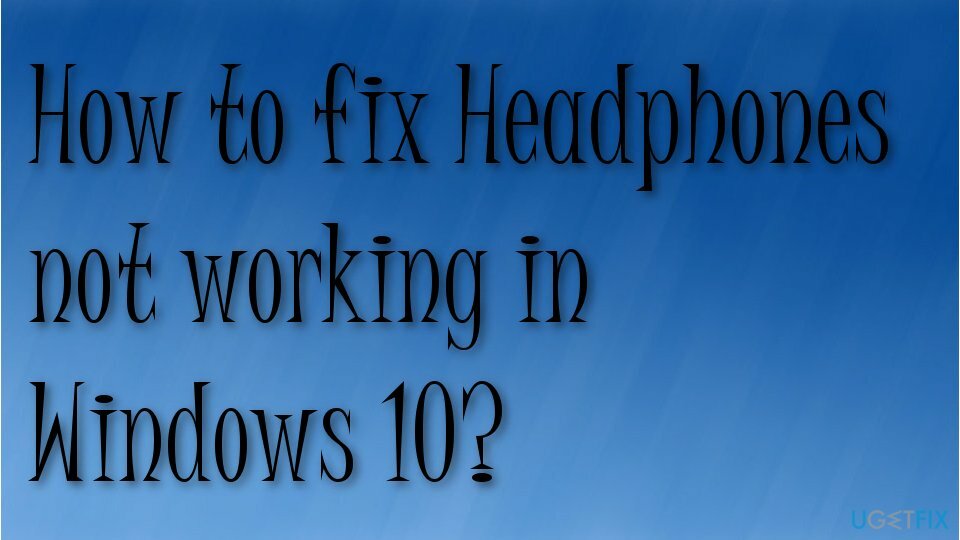
כיצד לתקן אוזניות שאינן פועלות ב-Windows 10
כדי לתקן מערכת פגומה, עליך לרכוש את הגרסה המורשית של תמונה מחדש תמונה מחדש.
בעיה באוזניות לא עובדות יכולה להיות קשורה להתקני בלוטות' ואוזניות פשוטות. משתמשים[2] להתלונן על הבעיות הבלתי פתירות. חיבור אוזניות שוב ושוב או הפעלה מחדש של המכשיר עשוי לעבוד, אך הבעיה עדיין נוטה להימשך כאשר הסיבה העיקרית היא בעיית מנהל ההתקן או פגיעה בקובץ.
אנו ממליצים להשתמש בתוכנת אבטחת מחשב[3] כדי לוודא שהמערכת אינה מושפעת מאיומים כלשהם. כמו כן שימוש בכלי תיקון PC כגון תמונה מחדשמכונת כביסה מאק X9 יכול לפתור במהירות בעיות נתונים ותפקוד. תוצאות הסריקה עשויות להראות כמה בעיות מערכת שעשויות להיות קשורות לשגיאת האוזניות שאינן פועלות ב-Windows 10, כך שתיקון שלהן יכול לפתור את התסכול שלך.
הגדר את האוזניות שלך כהתקן ברירת המחדל
כדי לתקן מערכת פגומה, עליך לרכוש את הגרסה המורשית של תמונה מחדש תמונה מחדש.
- לך אל לוח בקרה.
- בחר את חוּמרָה ו אפשרות סאונד.
- בחר נשמע.
- עבור ללשונית השמעה.
- לאחר מכן, בחר רמקולים/אוזניות.
- הגדר ברירת מחדל.
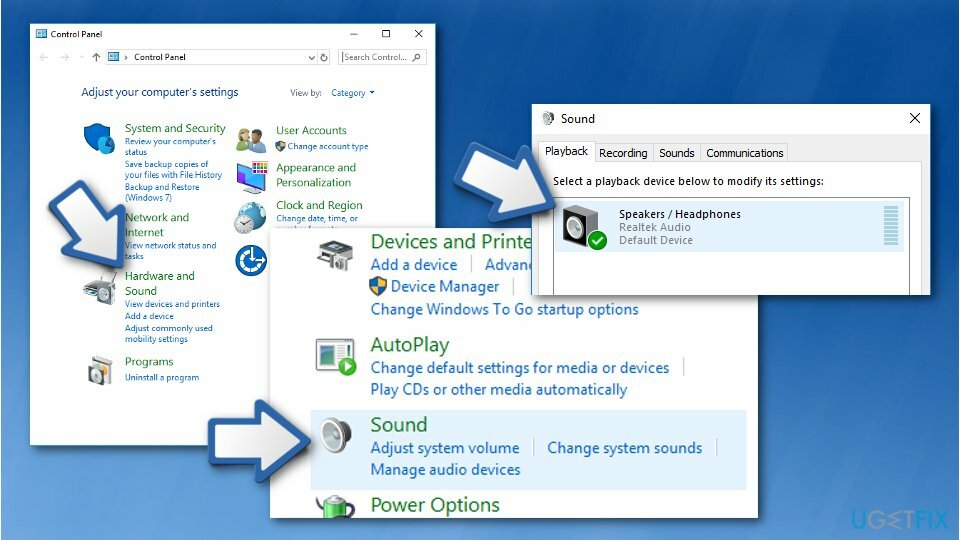
- נְקִישָׁה בסדר.
אפשר מכשיר השמעה
כדי לתקן מערכת פגומה, עליך לרכוש את הגרסה המורשית של תמונה מחדש תמונה מחדש.
- לחץ לחיצה ימנית על סמל הרמקול בשורת המשימות ולחץ צלילים.
- על השמעה לשונית, אם אינך רואה את האוזניות ברשימה, לחץ על האזור הריק ובחר הצג מכשירים מושבתים.
- לחץ לחיצה ימנית על האוזניות שלך ובחר מופעל.
- נְקִישָׁה בסדר.
הפעל פתרון בעיות Bluetooth
כדי לתקן מערכת פגומה, עליך לרכוש את הגרסה המורשית של תמונה מחדש תמונה מחדש.
- לך ל הגדרות.
- לך ל עדכון ואבטחה.
- בחר פתרון בעיות ולחץ על פותר תקלות נוסף.
- לחפש בלוטות.
- הפעל את פותר הבעיות.
עדכן מנהלי התקנים כדי לתקן שהאוזניות לא עובדות
כדי לתקן מערכת פגומה, עליך לרכוש את הגרסה המורשית של תמונה מחדש תמונה מחדש.
- ללחוץ מקש Windows + כפתור R במקלדת שלך.
- הקלד devmgmt.msc והמתן למנהל ההתקנים[4] לפתוח.
- הרחב את בקרי סאונד, וידאו ומשחקים סָעִיף.
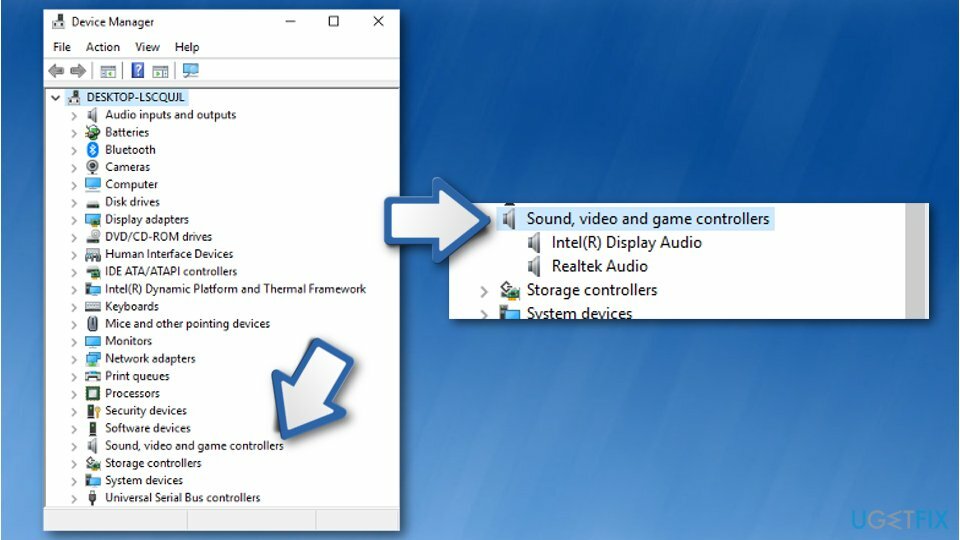
- קליק ימני על מכשיר שמע משומש, ולאחר מכן בחר עדכן את תוכנת מנהל ההתקן.
- כאשר החלון הבא נפתח, בחר חפש אוטומטית תוכנת מנהל התקן מעודכנת.
- המתן עד שמנהלי ההתקן יותקנו אוטומטית.
הסר את מנהל ההתקן של Bluetooth כדי לתקן שהאוזניות לא עובדות או לא מתחברות
כדי לתקן מערכת פגומה, עליך לרכוש את הגרסה המורשית של תמונה מחדש תמונה מחדש.
- ללחוץ Windows + X.
- לך ל מנהל התקן.
- לְהַרְחִיב מנהל התקן בלוטות'.
- לחץ לחיצה ימנית על ה-Bluetooth ולחץ Uהתקן.
אתה יכול גם לעדכן מנהלי התקנים אוטומטית עם כלים כמו DriverFix.
השתמש ב- Realtek HD Audio Manager כדי לשנות הגדרות
כדי לתקן מערכת פגומה, עליך לרכוש את הגרסה המורשית של תמונה מחדש תמונה מחדש.
- לִפְתוֹחַ Realtek HD Audio Manager.
- למצוא את ה סמל התיקייה בפינה הימנית העליונה שלך ולחץ עליו.
- לאחר מכן בחר את השבת את זיהוי שקעי הפאנל הקדמי אוֹפְּצִיָה.
- ללחוץ בסדר.
הסר את התקנת IDT אודיו ותקן בעיה באוזניות לא עובדות
כדי לתקן מערכת פגומה, עליך לרכוש את הגרסה המורשית של תמונה מחדש תמונה מחדש.
- לך אל לוח בקרה.
- בחר את תוכניות אוֹפְּצִיָה.
- אז לך ל תוכניות ותכונות.
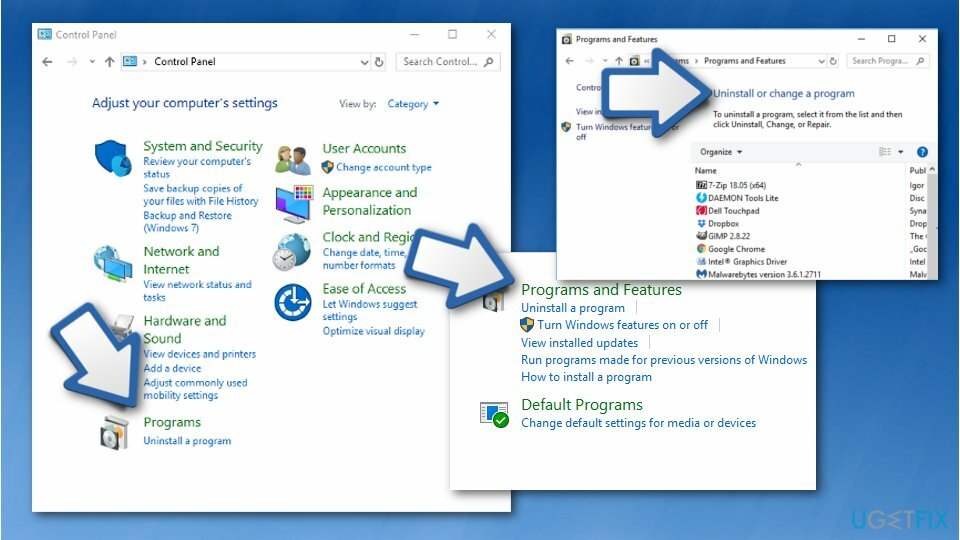
- בחר מנהל התקן שמע IDT ובחר הסר את ההתקנה.
השבת את זיהוי שקעי הפאנל הקדמי
כדי לתקן מערכת פגומה, עליך לרכוש את הגרסה המורשית של תמונה מחדש תמונה מחדש.
- לך ל לוח בקרה על ידי לחיצה ימנית על הַתחָלָה.
- לך ל חומרה וסאונד.
- למצוא Realtek HD Audio Manager וללחוץ עליו.
- לך ל מַחבֵּר הגדרות.
- השבת את זיהוי שקעי הפאנל הקדמי.
תקן את השגיאות שלך באופן אוטומטי
צוות ugetfix.com מנסה לעשות כמיטב יכולתו כדי לעזור למשתמשים למצוא את הפתרונות הטובים ביותר לביטול השגיאות שלהם. אם אינך רוצה להיאבק בטכניקות תיקון ידניות, אנא השתמש בתוכנה האוטומטית. כל המוצרים המומלצים נבדקו ואושרו על ידי אנשי המקצוע שלנו. הכלים שבהם אתה יכול להשתמש כדי לתקן את השגיאה שלך מפורטים להלן:
הַצָעָה
לעשות את זה עכשיו!
הורד תיקוןאושר
להבטיח
לעשות את זה עכשיו!
הורד תיקוןאושר
להבטיח
אם לא הצלחת לתקן את השגיאה שלך באמצעות Reimage, פנה לצוות התמיכה שלנו לקבלת עזרה. אנא, הודע לנו את כל הפרטים שאתה חושב שאנחנו צריכים לדעת על הבעיה שלך.
תהליך תיקון פטנט זה משתמש במסד נתונים של 25 מיליון רכיבים שיכולים להחליף כל קובץ פגום או חסר במחשב של המשתמש.
כדי לתקן מערכת פגומה, עליך לרכוש את הגרסה המורשית של תמונה מחדש כלי להסרת תוכנות זדוניות.

גישה לתוכן וידאו מוגבל גיאוגרפי באמצעות VPN
גישה פרטית לאינטרנט הוא VPN שיכול למנוע את ספק שירותי האינטרנט שלך, ה מֶמְשָׁלָה, וצדדים שלישיים לעקוב אחר המקוון שלך ולאפשר לך להישאר אנונימי לחלוטין. התוכנה מספקת שרתים ייעודיים לטורנטים ולסטרימינג, המבטיחים ביצועים מיטביים ולא מאטים אותך. אתה יכול גם לעקוף מגבלות גיאוגרפיות ולצפות בשירותים כגון Netflix, BBC, Disney+ ושירותי סטרימינג פופולריים אחרים ללא הגבלה, ללא קשר למקום שבו אתה נמצא.
אל תשלם למחברי תוכנות כופר - השתמש באפשרויות שחזור נתונים חלופיות
התקפות תוכנות זדוניות, במיוחד תוכנות כופר, הן ללא ספק הסכנה הגדולה ביותר לתמונות, לסרטונים, לעבודה או לקבצי בית הספר שלך. מכיוון שפושעי סייבר משתמשים באלגוריתם הצפנה חזק כדי לנעול נתונים, לא ניתן עוד להשתמש בו עד שישולם כופר בביטקוין. במקום לשלם להאקרים, תחילה עליך לנסות להשתמש באלטרנטיבה התאוששות שיטות שיכולות לעזור לך לאחזר לפחות חלק מהנתונים האבודים. אחרת, אתה עלול גם לאבד את כספך, יחד עם הקבצים. אחד הכלים הטובים ביותר שיכולים לשחזר לפחות חלק מהקבצים המוצפנים - Data Recovery Pro.